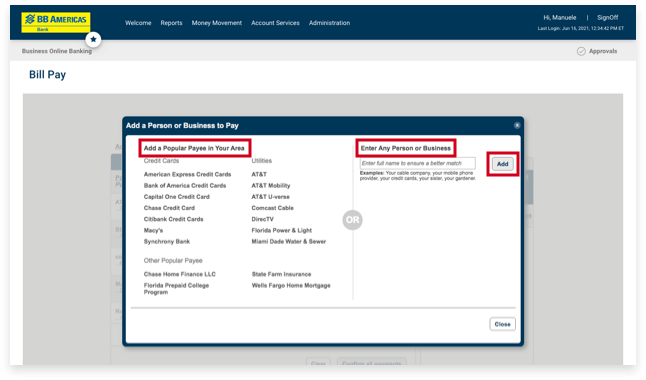- Página Inicial
- ATM ou Agências
- Sobre Nós
- Ajuda
- Saiba Mais
-
- Acessibilidade
-
-
en



Saiba Como
Explore por tópico
Como Utilizar o Bill Pay
Gerencie e programe pagamentos utilizando o serviço de pagamento de contas do BB Americas Bank, através do Online Banking.
Você pode receber alertas de datas de vencimento, conferir pagamentos pendentes ou processados e pagar prestadoras de serviço e/ou empresas utilizando nossa base de empresas pré- cadastradas.
Note: O serviço de Pagamentos de Contas (Bill Pay) está disponível apenas para clientes que possuam endereço americano registrado no cadastro do BB Americas Bank. O Bill Pay permite realizar pagamentos somente para pessoas e empresas localizadas nos EUA. Consulte nossa Tabela de Tarifas para verificar a tarifa relacionada a este serviço.
Siga as instruções abaixo para cadastrar-se: